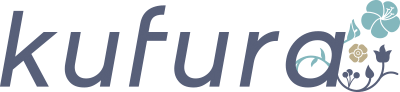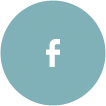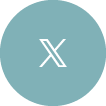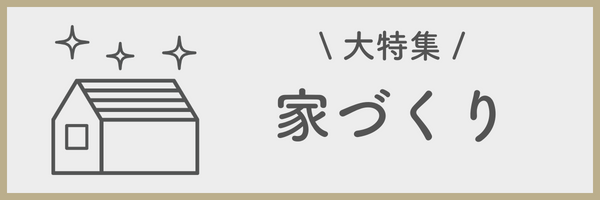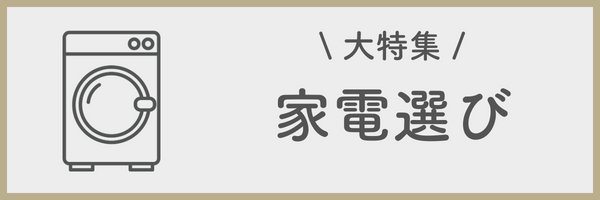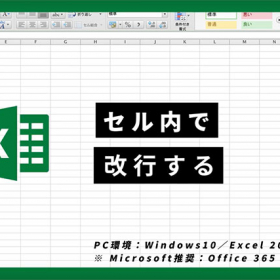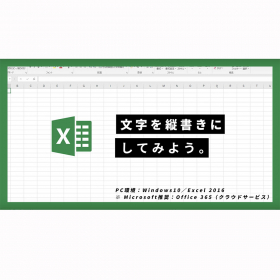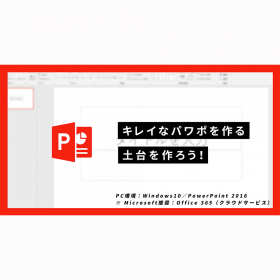Excel「罫線(その他のテクニック)」もマスターしよう!
null第6回は、これまで(第4回、第5回)に続いて「罫線」のテクニックをご紹介。罫線とは、Excelでセル(四角く区切られた小さな部屋)を囲む線のこと。ここを格子状に囲むことで、表の中を目立たせたり、見やすいデザインにすることができます。
今回はセルのデザインを「一部分だけ変える」方法、そしてセルの中に「斜め掛け」を付ける方法です。
<セルのデザインを一部分だけ変える方法>
1)デザインを変えたい列(縦に並んだ列の呼び名)と、行(横に並んだ列の呼び名)を選択する。
※[Shift]キーを押しながら、[十字]キーで選択
2)上部のメニューバーで「ホーム」を選択し、「罫線」のメニューの中から「その他の罫線」を選ぶ。
3)「セルの書式設定」が開くので、線の種類とデザインを変えたい場所をクリックし、OKボタンを押す。
<セルの中に「斜め掛け」を付ける>
1)デザインを変えたい列(縦に並んだ列の呼び名)と、行(横に並んだ列の呼び名)を選択する。
※[Shift]キーを押しながら、[十字]キーで選択
2)上部のメニューバーで「ホーム」を選択し、「罫線」のメニューの中から「その他の罫線」を選ぶ。
3)「セルの書式設定」が開くので、「斜め掛け」をクリックし、OKボタンを押す。
これでぐっとキレイなExcelを作ることができますよ。